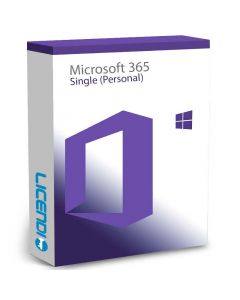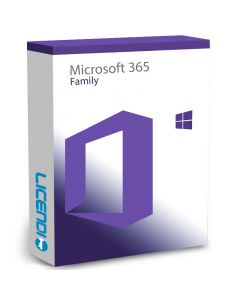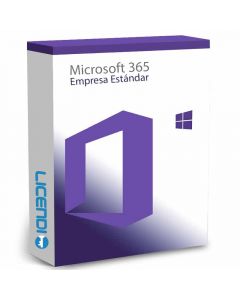Microsoft 365 PowerPoint: Suggerimenti e trucchi
Quando si parla di presentazioni potenti e professionali, Microsoft 365 PowerPoint è in cima alla lista. Grazie alla sua vasta gamma di funzioni e strumenti, è lo strumento perfetto per dare vita alle tue idee e comunicare in modo efficace. In questa guida completa esploreremo una serie di consigli e trucchi che ti aiuteranno a padroneggiare Microsoft 365 PowerPoint e a creare presentazioni straordinarie che conquisteranno il tuo pubblico. Troverai tutto, dai consigli di base alle funzioni avanzate!


Le basi: Conoscere Microsoft 365 PowerPoint
Prima di immergerci in suggerimenti e trucchi, è importante capire le basi di Microsoft 365 PowerPoint. Questo potente strumento ti permette di creare diapositive e layout, inserire contenuti multimediali e molto altro. Puoi accedere a Microsoft 365 PowerPoint online, il che facilita la collaborazione in tempo reale con colleghi e amici. Inoltre, puoi utilizzare la versione desktop per sfruttare appieno tutte le funzionalità.
Suggerimento n. 1: Modelli eleganti
Un modo efficace per iniziare è quello di utilizzare dei modelli predefiniti. Microsoft 365 PowerPoint offre una varietà di modelli che vanno dal professionale al creativo. Che si tratti di una presentazione aziendale o di un invito a una festa, i modelli ti forniscono un solido punto di partenza. Personalizza i modelli in base alle tue esigenze e assicurati che siano in linea con il tema della tua presentazione.
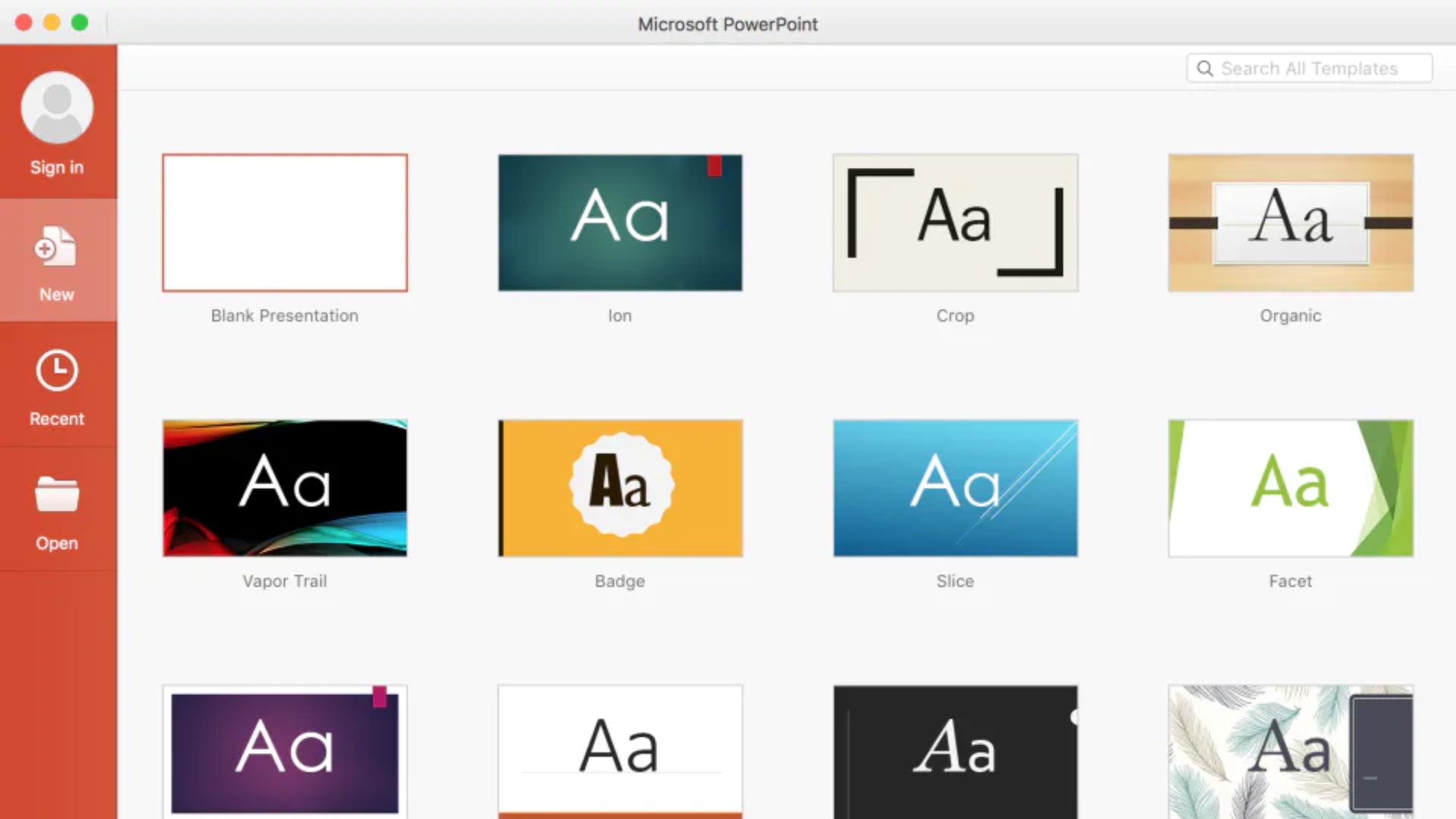
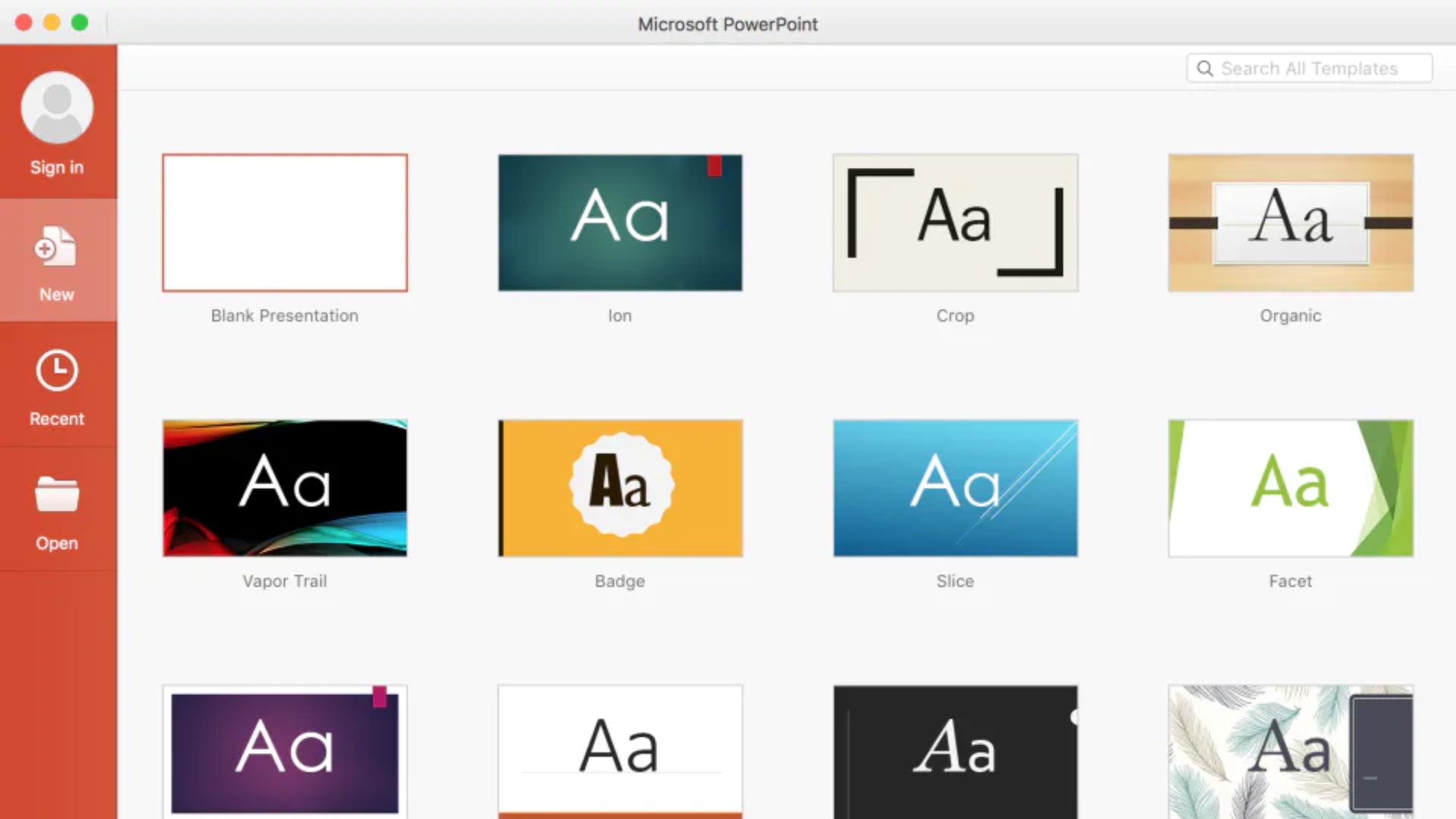
Suggerimento n. 2: Design e formattazione intelligenti
La presentazione visiva è fondamentale e PowerPoint Microsoft 365 offre strumenti per far risaltare le tue diapositive. Usa le guide di allineamento per assicurarti che gli elementi siano posizionati perfettamente. Sfrutta le opzioni di formattazione per modificare i colori, i caratteri e gli stili in modo coerente in tutta la presentazione. Inoltre, sperimenta diversi layout delle diapositive per attirare l'attenzione del pubblico.
Suggerimento n. 3: Transizioni senza sforzo
Dai vita alle tue diapositive con transizioni fluide tra una diapositiva e l'altra. Evita gli eccessi e scegli transizioni pertinenti al contenuto. Ricorda che le transizioni devono migliorare la presentazione, non distrarre il pubblico. Usa transizioni come dissolvenze, slideshow e zoom per mantenere un flusso naturale tra le diapositive. Puoi leggere ulteriori informazioni sulle transizioni sul sito ufficiale di Microsoft.
Suggerimento n. 4: Animazioni che impressionano
Le animazioni possono aggiungere un tocco dinamico alle tue presentazioni. Usa sottili effetti di animazione per evidenziare punti chiave o elementi specifici delle tue diapositive. Evita le animazioni eccessive, perché possono distrarre e sopraffare il pubblico. Le animazioni possono essere particolarmente efficaci quando si presentano dati complessi o processi passo-passo.
Suggerimento n. 5: Integrazione multimediale
PowerPoint Microsoft 365 ti permette di integrare immagini, video e audio per rendere la tua presentazione più interattiva e coinvolgente. Assicurati che i media scelti siano pertinenti e arricchiscano il contenuto piuttosto che distrarlo. Usa immagini di alta qualità e video concisi per mantenere il pubblico coinvolto. Inoltre, considera l'aggiunta di link a risorse online per ampliare ulteriormente l'esperienza.
Suggerimento n. 6: Collaborazione online con Microsoft 365 PowerPoint Online
Una delle caratteristiche principali di Microsoft 365 PowerPoint è la possibilità di collaborare online. Puoi lavorare alla stessa presentazione con colleghi che si trovano in luoghi diversi, visualizzare le modifiche in tempo reale e commentare direttamente le diapositive. Questa funzione è particolarmente utile per i team remoti o per i progetti scolastici. Sfrutta l'opzione di condivisione e collaborazione per ricevere un prezioso feedback e migliorare la tua presentazione.
Ricorda che su Licendi puoi ottenere Microsoft 365 PowerPoint con qualsiasi pacchetto Office 365 a prezzi molto competitivi.
Suggerimento n. 7: Pratica e preparazione
Prima di presentare, fai pratica con il tuo discorso e assicurati di essere a tuo agio con il flusso della presentazione. Conoscere le tue slide ti aiuterà a mantenere la fiducia durante la presentazione. La pratica ti permetterà anche di regolare la lunghezza della presentazione e di apportare gli ultimi miglioramenti.
Suggerimento n. 8: Esportazione e condivisione
Una volta perfezionata la tua presentazione Microsoft 365 PowerPoint, è il momento di condividerla. Puoi esportarla come file PDF per assicurarti che abbia lo stesso aspetto su diversi dispositivi. Puoi anche condividere la presentazione online tramite Microsoft 365 PowerPoint Online, in modo da renderla facilmente accessibile anche a chi non ha installato il software. Considera anche la possibilità di condividerla sui social media o di inviare i link tramite e-mail per raggiungere un pubblico più ampio.
Conclusioni
Microsoft 365 PowerPoint è uno strumento potente che ti permette di creare presentazioni d'impatto e memorabili. Dall'uso intelligente dei modelli, ai trucchi di animazione avanzati e alla collaborazione online, hai tutti gli strumenti a tua disposizione. Se devi fare una presentazione al lavoro, a scuola o in qualsiasi altro luogo, questi suggerimenti e trucchi ti aiuteranno a distinguerti e a catturare l'attenzione del tuo pubblico.
Quindi esplora, sperimenta e crea presentazioni che lasceranno un segno indelebile! Con Microsoft 365 PowerPoint, il limite è la tua creatività.